Как удалить кукисы (cookies) для определённого сайта из браузера
Содержание:
- Как очистить кэш и куки в браузере Опера (Opera)
- Для чего вообще нужны файлы кеш и куки?
- Когда нужно удалять куки на Андроиде
- Что такое сookie
- 3 способа очистки куков и кэш в браузере Opera
- Как удалить файлы cookies в браузере Opera
- Очищение в «Internet Explorer»
- Chromium
- Удалить куки с одного сайта в Chrome, IE, Firefox, Safari или Opera
- Как включить, отключить и почистить куки в разных браузерах
- Нужно ли удалять файлы куки
- Очищение в «Mozilla Firefox»
Как очистить кэш и куки в браузере Опера (Opera)
Иногда браузер Opera по непонятным причинам начинает тормозить или не открывает любимые сайты, первое, что советуют сделать в таких случаях, так это очистить кэш и куки (cache и cookies) браузера.
В Опере, особенно в старых ее версиях, кэш наполняется очень быстро, и она от этого начинает заметно подтормаживать, поэтому чистить его будет не лишним, даже если у вас не наблюдается с ней проблем.

Недавно мы разобрали, как очистить кэш и куки в браузерах, но не упомянули Оперу, сегодня мы рассмотрим, как сделать это и в ней. Так как Opera была переделана на новом движке, будет описание для двух изданий — новой и старой.
Помните, что после чистки куки, все ваши сохраненные логины, пароли, данные из форм — будут стерты и при входе допустим в тот же ВКонтакте, вам придется вводить их заново. Поэтому, перед чисткой желательно вспомнить их.
Как очистить кэш и куки в Опере с 13 версии — новой
1. Нажмите на клавиатуре вместе три клавиши «CTRL + SHIFT + DEL» или:
а) Кликните по значку «Меню» слева в верхнем углу программы и, далее, по пункту «История» в выпавшем контекстном меню. Также перейти в «Историю» можно одновременно нажав на клавиши «CTRL + H».

б) На открывшейся странице щелкните по кнопке «Очистить историю…».

2. Откроется окно, выберите нужное время за которое требуется стереть данные, и установите галочки у строк «Файлы cookie и прочие данные сайтов» и «Кэшированные изображения и файлы». После этого нажмите на кнопку «Очистить историю посещений».

Опера будет очищена за выбранный вами промежуток времени. Как видите, в этом нет ничего затруднительного, все делается довольно легко и быстро.
Как почистить кэш и куки в Опере по 12 версию — прошлых изданий
Рассмотрим два способа, один из них будет более детальный, так, вы сможете контролировать сохраняемые данные с определенных сайтов.
1 способ — простой: 1. Кликните по значку Opera в верхней левой части экрана, наведите курсор на пункт «Настройки», и далее перейдите по «Удалить личные данные…».

2. В открывшемся окошке установите галочки напротив: «Удалить cookies сеанса», «Удалить все cookies», «Очистить кэш» и нажмите кнопку «Удалить».

2 способ — более детальный: 1. Так же откройте меню и наведите курсор на «Настройки», но в этот раз уже перейдите по пункту «Общие настройки…» или просто одновременно нажмите на две клавиши «ALT + P» или «CTRL + F12».

2. В открывшемся окошке перейдите по вкладке «Расширенные» и в левой колонке щелкните по разделу «История». В конце — кликните по кнопке «Очистить» напротив пункта «Дисковый кэш».

Еще здесь вы можете установить количество запоминаемых адресов сайтов, размер сохраняемого кэша и возможность его очистки сразу после закрытия самой программы — что очень удобно.
3. Перейдите в раздел «Cookies» и щелкните по кнопке «Управление Cookies…», далее сотрите куки необходимых сайтов.

На этом Opera будет почищена и должна начать нормально и стабильно работать, если до этого с ней были какие-либо проблемы.
В заключение
Как вы могли убедиться, почистить Opera довольно легко, надеюсь эта информация была вам полезна. В следующих статьях будет еще много чего интересного, заглядывайте почаще!
Для чего вообще нужны файлы кеш и куки?
Важно! Я веду этот блог уже почти 10 лет. Все это время я регулярно публикую отчеты о результатах публичных инвестиций
Сейчас мой публичный инвестпортфель — более 5 000 000 рублей.
Я регулярно получаю много вопросов и специально для читателей я разработал Курс ленивого инвестора, в котором пошагово показал, как наладить порядок в личных финансах и эффективно инвестировать в различные активы. Рекомендую пройти, как минимум, бесплатную неделю обучения.
Если вам интересна практика и какие инвестрешения в моменте принимаю лично я, то вступайте в Клуб Ленивого инвестора.
Подробнее
Куки помогают распознавать пользователей, которые ранее заходили и проходили процедуру регистрации на сайте. Функция удобна тем, что после регистрации при сохранении пароля и входа на конкретный сайт не требуется всякий раз вводить пароль при входе и логин. Правда, сохранять пароли в инвестиционных проектах и платежных системах я не рекомендую, слишком много в сети мошенников.
Когда нужно удалять куки на Андроиде
Как говорилось ранее, пользователю стоит чистить куки, а делать это нужно по нескольким причинам:
- Такие данные занимают место в памяти телефона, поэтому, чтобы просто и легко освободить пространство для новых программ, такие скрытые данные лучше уничтожать;
- Если пользователь действительно пользуется многими сайтами, то данные о куки могут достаточно легко замедлить систему телефона. Это будет связано даже не с тем, что не хватает с памяти, а с тем, что пользовательский телефон не выдержит напора;
- Сайт может медленно запускаться, если файлов подобного плана много.
Иногда не только сайт, но и все браузер начинает работать с определёнными проблемами. Чистка куки — отличный вариант для того, чтобы исправить их быстро и легко.
Что такое сookie
Прежде чем очищать куки файлы в браузере, необходимо разобраться, что они из себя представляют. В первую очередь стоит отметить, что cookie – это текстовые документы. В них находится системная информация, которая предназначена только для браузера.
Каждый раз при посещении сайта, приложение получает от сервера данные, язык, на котором отображена страница, логин и пароль, если присутствует авторизация, регион, оформление страницы и многое другое.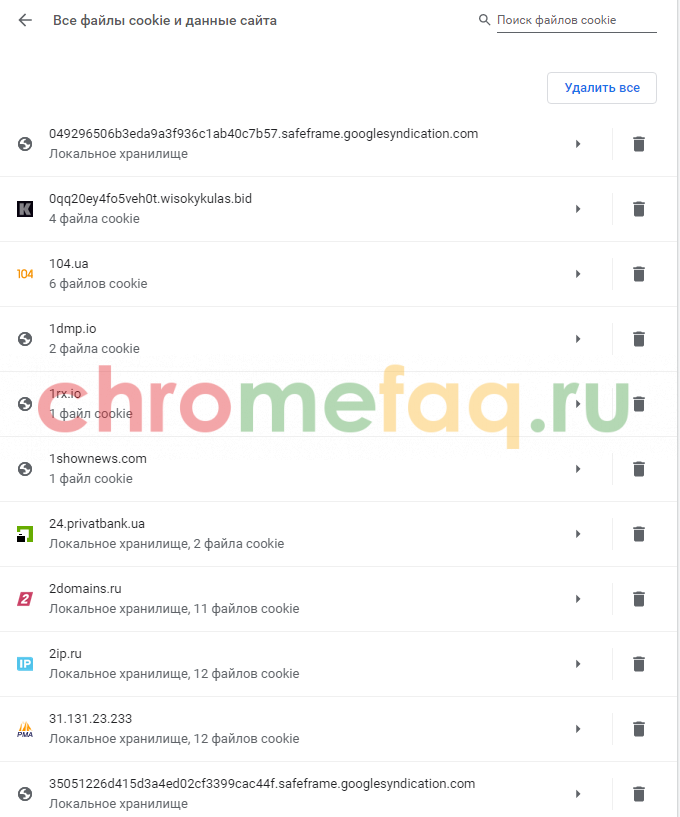
Чтобы каждый раз не запрашивать эту информацию, браузер сохраняет ее на компьютере. При последующем посещении сайта, данные будут подгружаться с самого устройства. Это значительно ускорит загрузку страницы. Куки файлы также собирают информацию о предпочтениях пользователя. Из этих данных позже формируется реклама в браузере.
Большинство файлов корректно работают только с использованием cookie. Поэтому рекомендуется включать данную функцию в настройках. Чтобы не перегружать приложение большим количеством информации, рекомендуется регулярно чистить этот раздел браузера.
3 способа очистки куков и кэш в браузере Opera
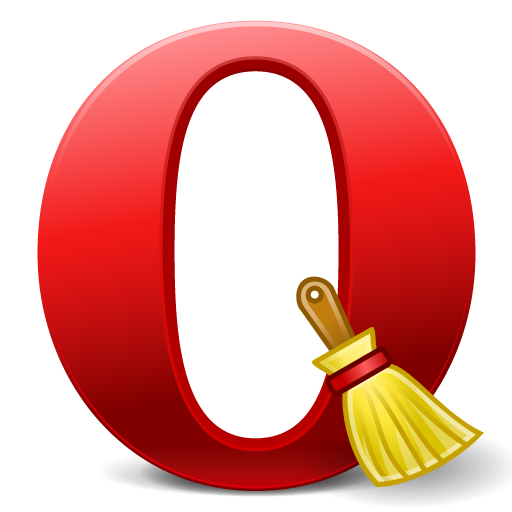
Любой браузер нужно периодически чистить от временных файлов. Кроме того, чистка иногда помогает решить конкретные проблемы с недоступностью веб-страниц, или с проигрыванием видео и музыкального контента. Основными шагами по очистке браузера является удаление куков и кэшированных файлов. Давайте разберемся, как почистить куки и кэш в Опере.
Очистка через интерфейс браузера
Самым простым способом удалить куки и кэшированные файлы является очистка стандартными инструментами Оперы через интерфейс браузера.
Для того, чтобы приступить к данному процессу, переходим в главное меню Opera, и из его списка выбираем пункт «Настройки». Альтернативным вариантом доступа к настройкам браузера является нажатие сочетания клавиш Alt+P на клавиатуре компьютера.

Делаем переход в раздел «Безопасность».

В открывшемся окне, находим группу настроек «Конфиденциальность», в котором должна располагаться кнопка «Очистить историю посещений». Кликаем по ней.

В окне предоставляется возможность удаления ряда параметров. Если мы выберем их все, то кроме очистки кэша и удаления куков, также удалим историю посещений веб-страниц, пароли к веб-ресурсам, и много другой полезной информации. Естественно, это делать нам не нужно. Поэтому, оставляем пометки в виде галочек только около параметров «Кэшированные изображения и файлы», и «Файлы cookie и прочие данные сайтов». В окошке периода выбираем значение «с самого начала». Если пользователь не хочет удалять все куки и кэш, а исключительно данные за определенный период, то выбирает значение соответствующего термина. Жмем на кнопку «Очистить историю посещений».
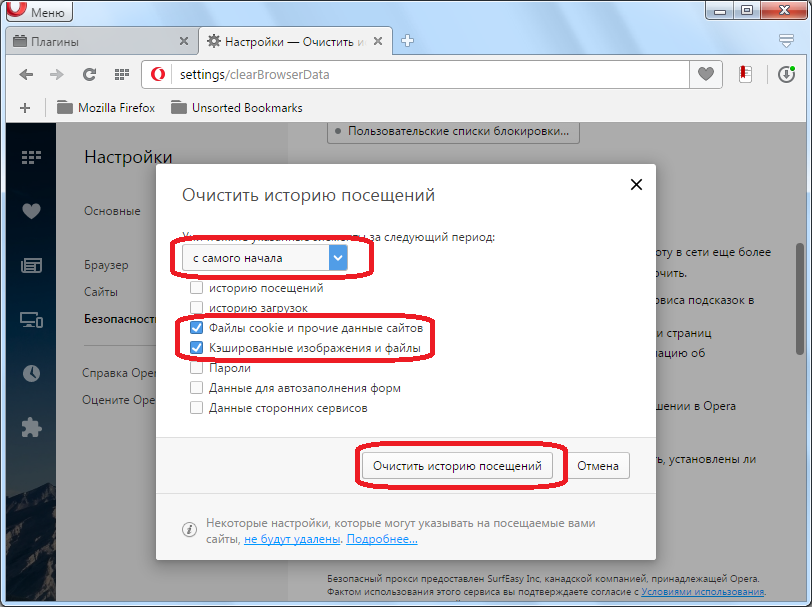
Происходит процесс удаления куков и кэш.
Ручная очистка браузера
Есть ещё возможность ручной очистки Оперы от куков и кэшированных файлов. Но, для этого, нам прежде предстоит узнать, где располагаются на винчестере компьютера куки и кэш. Открываем меню веб-обозревателя, и выбираем пункт «О программе».

В открывшемся окне, можно найти полный путь размещения папки с кэшем. Тут же есть указание пути к директории профиля Оперы, в которой находится файл с куками – Cookies.

Кэш в большинстве случаев, размещается в папке по пути со следующим шаблоном: C:Users(наименование пользовательского профиля)AppDataLocalOpera SoftwareOpera Stable. С помощью любого файлового менеджера, переходим в эту директорию и удаляем все содержимое папки Opera Stable.
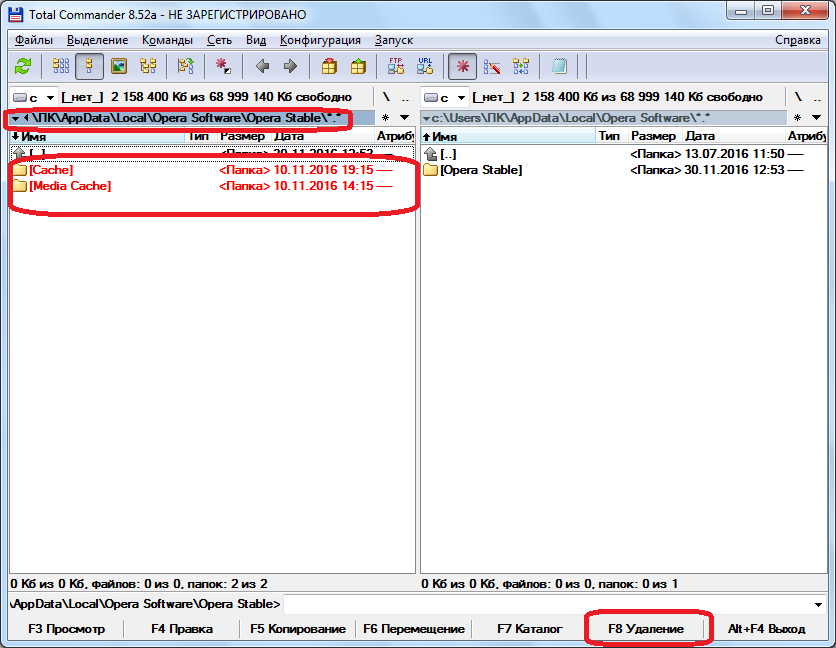
Переходим в профиль Оперы, который чаще всего расположен по пути C:Users(наименование пользовательского профиля)AppDataRoamingOpera SoftwareOpera Stable, и удаляем файл Cookies.
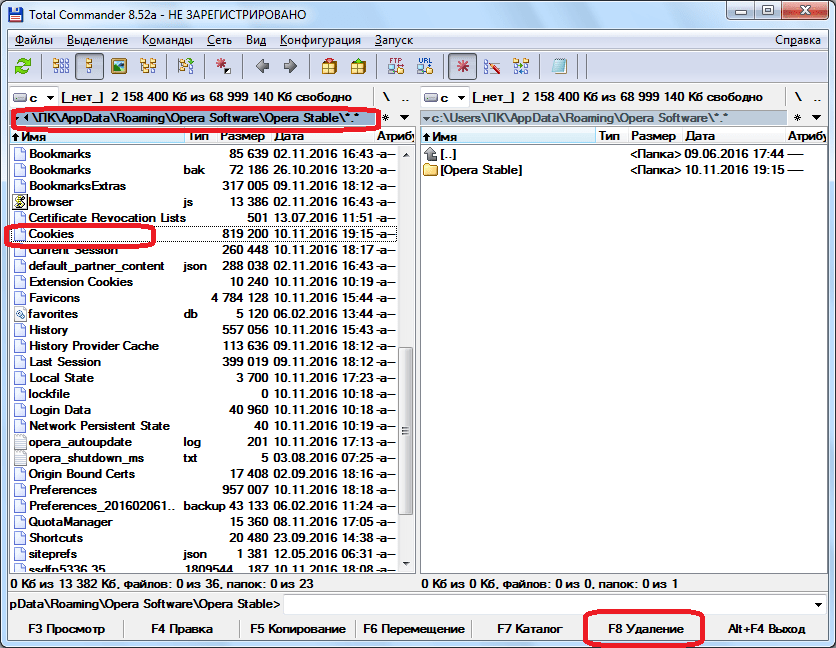
Таким образом, куки и кэшированные файлы будут удалены с компьютера.
Очистка куков и кэш в Опере с помощью сторонних программ
Куки и кэш браузера Opera можно очистить при помощи сторонних специализированных утилит для чистки системы. Среди них, простотой обращения выделяется приложение CCleaner.
После запуска CCleaner, если мы хотим почистить только куки и кэш Оперы, снимаем все галочки из списка очищаемых параметров во вкладке «Windows».

После этого, переходим во вкладку «Приложения», и там аналогично снимаем галочки, оставив их только в блоке «Opera» напротив параметров «Интернет-кэш» и «Cookie-файлы». Жмем на кнопку «Анализ».
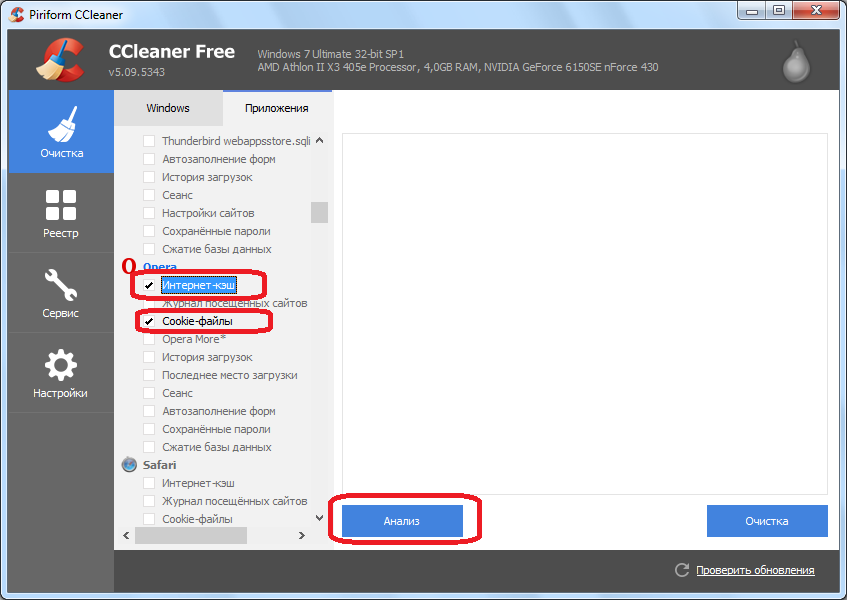
Выполняется анализ очищаемого содержимого. После завершения анализа, жмем на кнопку «Очистка».
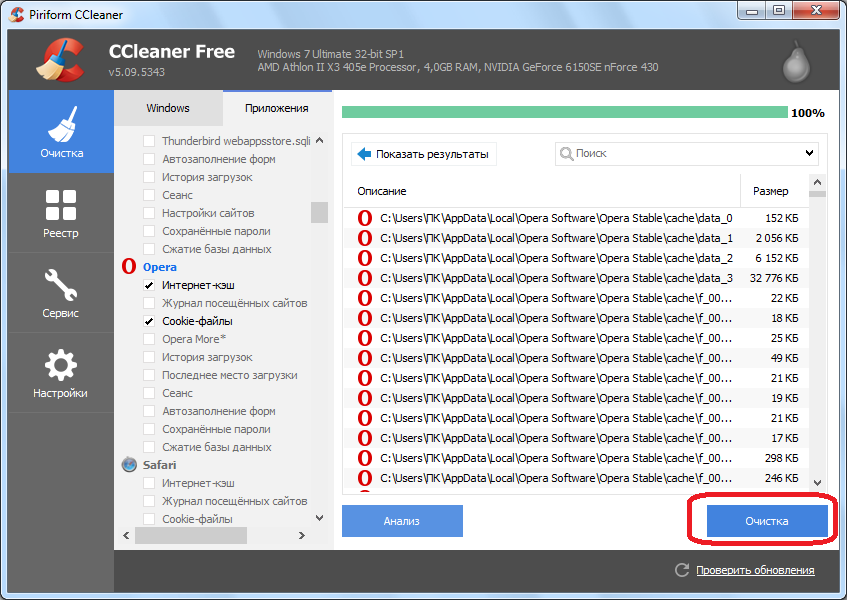
Утилита CCleaner выполняет удаление в Опере куков и кэшированных файлов.
Как видим, существуют три способа очистки куков и кэш в браузере Опера. В большинстве случаев, рекомендуется использовать вариант с удалением содержимого через интерфейс веб-обозревателя. Сторонними утилитами рационально пользоваться лишь только в том случае, если, кроме очистки браузера, вы хотите произвести чистку системы Windows в целом.
Файлы куки представляют собой текстовые данные, предназначенные для сохранения персональных данных, настроек сайта, информации о пользователе и т. д. Периодически их следует удалять. Причем, пользователи Opera могут очистить как cookies отдельного сайта, так и все, сохраненные в браузере.
Для начала рассмотрим, как очистить cookies в Opera для конкретного веб-ресурса. Если вы хотите удалить информацию, оставленную определенным сайтом, то понадобится сделать следующее. Запускаем браузер и переходим в Настройки. Для этого нажимаем кнопку Опера, расположенную в верхней части экрана в левой стороне. Кроме того, можно воспользоваться сочетанием «горячих» клавиш Alt и P.

Слева появится список разделов. В них нас интересует Конфиденциальность и безопасность. В правой части откроется окно с настройками. В самом низу вы найдете кнопку Все куки и данные сайта, на которую необходимо кликнуть. После этого появится список cookies, которые имеются в браузере Opera. Причем, перед вами откроется два столбца: в одном из них адрес ресурса, в другом – какие данные он сохраняет на компьютере. Чтобы удалить куки какого-либо определенного ресурса, выделите его и нажмите на крестик в конце строки, после чего закройте окно, кликнув на кнопку Готово.
Еще один способ очистить куки в опере – зайти в Историю посещений. Для этого через настройки заходим все в тот же раздел Конфиденциальность, но выбираем ссылку, в которой предлагается очистить историю посещений. После нажатия на эту кнопку откроется новое окошко.
В нем предлагается не только очистить в Opera cookies, но и другие настройки. Так, здесь можно удалить сохраненные пароли, историю загрузок и посещенных ресурсов и очистить кэш. Ставим галочки напротив тех параметров, которые необходимо удалить и нажимаем Очистить
Обратите внимание, что куки, как и другие данные, таким способом можно очистить за определенное время: час, день, неделю и т. д
Для этого всего лишь выставляем в соответствующей строке нужный временной промежуток.
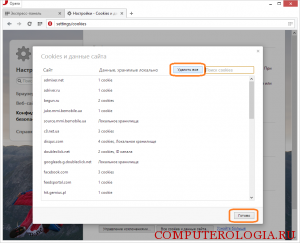
При необходимости можно удалить все куки, Opera которые сохранила. Для этого проделываем те же действия, как и для первого случая, когда необходимо было очистить данные определенного сайта. Иначе говоря, заходим в Конфиденциальность и безопасность и переходим ко всем куки. В верхней части экрана есть кнопка Удалить все. После ее нажатия, как можно догадаться, данные исчезнут. Однако, не забывайте, что в таком случае могут пропасть и сохраненные пароли на некоторых сайтах, а также некоторые настройки, сделанные вами на некоторых веб-ресурсах.
К примеру, CCleaner является достаточно известной и популярной среди пользователей. Ее можно установить бесплатно, причем, она многофункциональна, так что пригодится не только для очистки куки, но и для различных других целей.
Если не удалять cookies, то со временем они забивают память, что тормозит работу системы. Поэтому периодически следует проводить данную процедуру, тем более, что мы убедились, что она достаточно проста. Разработчики интернет-обозревателя предусмотрели различные варианты. Вы можете очистить данные определенного сайта, за заданный промежуток времени или вообще все, которые сохранились после установки браузера.
https://youtube.com/watch?v=4YsTQPLuJz4
Очищение в «Internet Explorer»
Если юзер пользуется данным браузером, то он должен знать о том, что удаление куки для одного конкретного сайта невозможно. Информация удалится со всех сайтов, поэтому нужно приготовиться к повторному введению логинов и паролей.
-
Открыв браузер, понадобится отыскать меню «Средства» и в конце списка кликнуть на «Свойства обозревателя».
-
В самом верху потребуется отыскать блок «Общие», затем перейти к «История просмотра» и кликнуть мышкой на «Удалить», тем самым удаляя историю просмотра и куки.
-
Если пользователь хочет очистить исключительно куки, то нужно поставить галочку только возле них.
- В данном случае закрытия и повторного открытия браузера недостаточно. Пользователь должен перезагрузить свой ПК.
Chromium

Браузер Хромиум, меню
Эта программа-поисковик очень схожа во многом с обычным Хромом, к которому все привыкли, поэтому процесс чистки от мусора происходит практически так же:
Для начала, произвести надо запуск Хрома на компе.
- Как обычно, здесь вверху располагается знак тех точек, которые одна выше другой, ее надо использовать, нажать мышкой.
- Теперь в перечне множества предложений для дальнейших действий надо посмотреть в самый низ, там будет положение «Показать дополнительные настройки», остается лишь клацать на него.
- Тут уже много разделов разной масти, но нам нужны те самые «Личные данные», внутри них отыскиваем и используем «Настройки контента».
- Уже в этих параметрах будут «Файлы cookie».
- Так же, как и в Хроме тут будут предоставлены «Все файлы cookie и данные сайтов», от которых пользователь в праве избавиться, клацнув «Удалить все».
- Последним действием тут станет нажатие кнопки ОК.
Удалить куки с одного сайта в Chrome, IE, Firefox, Safari или Opera
При просмотре веб-страниц большинство сайтов размещают на вашем компьютере файлы cookie для сбора данных о вашей деятельности и других данных о вас. Когда вы больше не хотите, чтобы эти куки на вашем компьютере, очистите кеш. Если вы не хотите удалять всю историю посещенных страниц, узнайте, как удалить файлы cookie для сайта.
Бывают случаи, когда вы больше не хотите, чтобы файлы cookie сохранялись на вашем компьютере. Например:
- Веб-страницы загружаются медленно.
- На веб-сайте отображается ошибка 400 Bad Request.
- Веб-сайт содержит слишком много рекламы, которая хранит куки на вашем устройстве.
- Вы подозреваете, что веб-сайт использует файлы cookie для отслеживания вас в Интернете
- Вы больше не хотите, чтобы веб-браузер автоматически заполнял формы.
При удалении файлов cookie вы больше не будете автоматически входить на веб-сайты, и сайт не будет настроен в соответствии с вашими предпочтениями. Кроме того, если вы используете двухфакторную аутентификацию на сайте, удаление cookie означает, что вам нужно будет снова установить двухфакторную аутентификацию.
Если вы используете один и тот же веб-браузер, например, Google Chrome, но на разных устройствах, удаление файлов cookie из Chrome на вашем ноутбуке не приведет к удалению файлов cookie из Chrome на планшете. Файлы cookie относятся к конкретному устройству.
Кроме того, если вы используете разные веб-браузеры на одном устройстве, например, Firefox и Opera, удаление файлов cookie из Firefox не приводит к удалению файлов cookie, хранящихся в Opera. Файлы cookie не передаются между веб-браузерами, установленными на одном устройстве.
-
Выберите три вертикальные точки в правом верхнем углу, чтобы открыть меню Chrome, и выберите Настройки .
-
Прокрутите страницу вниз и выберите Дополнительно .
-
В разделе Конфиденциальность и безопасность выберите Настройки контента .
-
Выберите Файлы cookie .
-
Выберите Показать все файлы cookie и данные сайта .
-
Найдите сайт.
Чтобы быстро найти сайт, введите название сайта в поле поиска.
-
Выберите Удалить .
-
По завершении закройте вкладку Настройки .
Удалите куки во время просмотра. Нажмите значок блокировки рядом с именем веб-сайта в адресной строке и выберите Файлы cookie . В диалоговом окне Используемые файлы cookie разверните имя сайта, выберите файл cookie, затем выберите Удалить .
Очистить куки для одного сайта в Internet Explorer
Выполните следующие действия, чтобы очистить файлы cookie для отдельного сайта в Internet Explorer:
-
Выберите значок шестеренка и выберите Свойства обозревателя .
-
На вкладке Общие в разделе История просмотров выберите Настройки .
-
В диалоговом окне Настройки данных веб-сайта выберите Просмотр файлов .
-
Прокрутите список файлов cookie, чтобы найти тот, который вы хотите удалить.
-
Выберите файл cookie и нажмите Удалить .
-
В диалоговом окне Предупреждение выберите Да .
Microsoft Edge не может удалить куки для отдельного сайта. Чтобы удалить информацию о сайте в Microsoft Edge, используйте очиститель файлов cookie, такой как CCleaner.
Очистить куки в Firefox
Если вы хотите удалить файлы cookie с отдельного веб-сайта с помощью Firefox, выполните следующие действия:
-
Выберите три горизонтальные линии и выберите Параметры .
-
Выберите Конфиденциальность и безопасность .
-
В разделе История выберите стрелку раскрывающегося списка Firefox и выберите Использовать пользовательские настройки для истории .
-
В разделе Файлы cookie и данные сайта выберите Управление данными .
-
В диалоговом окне Управление файлами cookie и данными сайта выберите сайт.
-
Выберите Удалить выбранное .
-
Выберите Сохранить изменения .
-
В диалоговом окне Удаление файлов cookie и данных сайта выберите ОК .
Очистить кэш для одного сайта в Safari
Управляя файлами cookie в Safari, вы улучшите производительность браузера и его взаимодействие с веб-сайтами.
-
Нажмите значок gear , чтобы открыть меню Safari, и выберите Настройки .
-
Перейдите на вкладку Конфиденциальность и выберите Подробности .
-
Выберите сайт, который разместил куки в вашем браузере.
-
Выберите Удалить .
-
Выберите Готово , когда вы удалили все файлы cookie из Safari.
Очистить куки для сайта в Opera
Чтобы удалить файлы cookie для сайта в веб-браузере Opera, найдите значок блокировки или значок глобуса в адресной строке.
-
Выберите значок блокировки или значок глобус , затем выберите Файлы cookie .
-
Разверните сайт, на котором размещены файлы cookie на вашем компьютере.
-
Выберите папку Cookies , чтобы развернуть ее.
-
Выберите файл cookie, который вы хотите удалить.
-
Выберите Удалить .
-
Выберите Готово , когда закончите удаление файлов cookie для сайта.
Как включить, отключить и почистить куки в разных браузерах
Чаще всего в интернет-обозревателях куки включены изначально, однако нечасто имеет место обратный вариант.
В этом случае их обязательно нужно включить, поскольку без куков не будет работать подавляющее большинство интернет-ресурсов.
Ниже представлены небольшие руководства по манипуляции куками во всех популярных браузерах.
Internet Explorer
Во всех версиях этого браузера компании Microsoft куки включаются одинакового.
Вам нужно зайти в сам браузер и найти изображение колеса наверху, в правом углу. Кликайте туда.
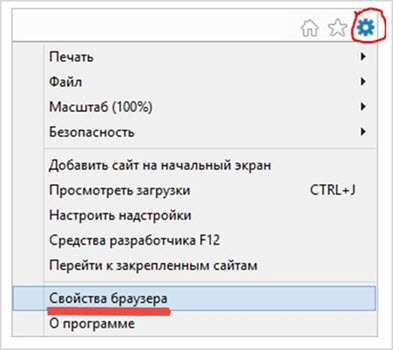
Переходите в раздел «Конфиденциальность» и оттуда во вкладку «Свойства обозревателя».
Далее вам нужно проследовать в меню «Настройки» и перемещайте соответствующий ползунок до надписи «Принимать все cookies».
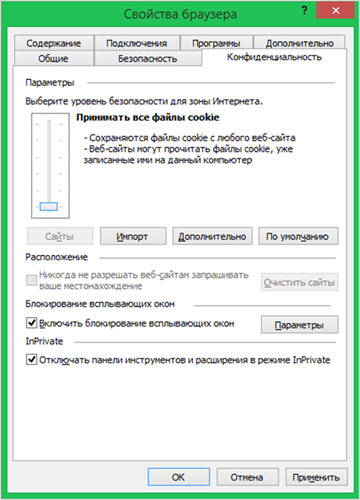
Для удаления файлов кукис в обозревателе выше девятой версии зайдите в браузер и выберите пункт «Сервис».
В нем нажмите на пункт «Удалить журнал» и в нем поставить галочку на пункт «Файлы cookie».
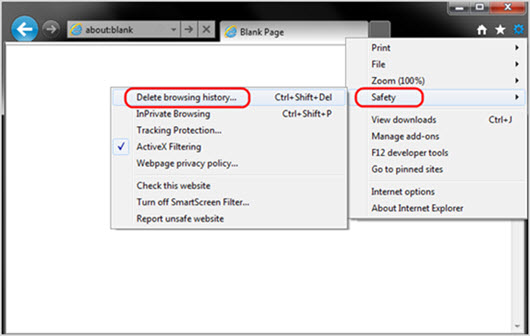
Нажимайте кнопку «удалить», и через небольшой промежуток времени все файлы будут стерты.
Mozilla Firefox
Нажмите на иконку «лесенки» в правом верхнем углу браузера. После этого переходите во вкладку «Настройки».
В ней выбирайте «Приватность», и вам выпадет длинный список различных параметров доступа к личным данным.
Найдите строчку «История» и в ней выбирайте пункт «будет использовать ваши настройки для хранения истории», где нужно поставить галочку в соответствующем пункте.
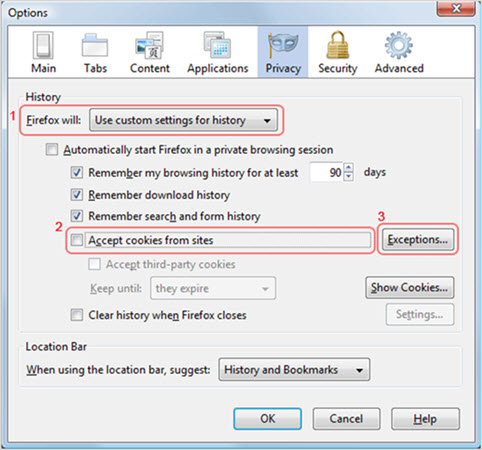
Чтобы удалить куки также откройте окно браузера и его настроек. Выберите «Журнал» и там нажмите на кнопку «Удалить историю».
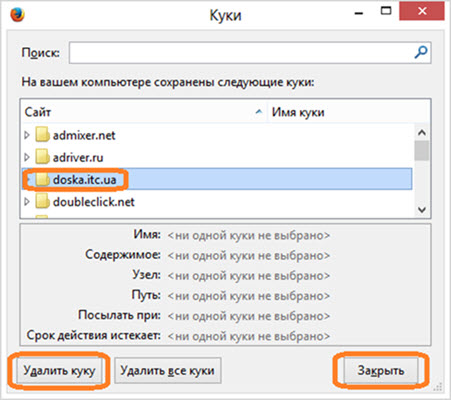
В открывшемся окне, в поле «Период» выберите «Все», и поставьте галочку напротив пункта «Куки.
Opera
В браузере нажмите на его логотип в углу экрана. Из появившегося меню переходите во вкладку настроек.
Внутри этого подраздела можно найти отдельный пункт «Файлы cookie», где надо поставить галочку напротив разрешения сохранения локальных данных.
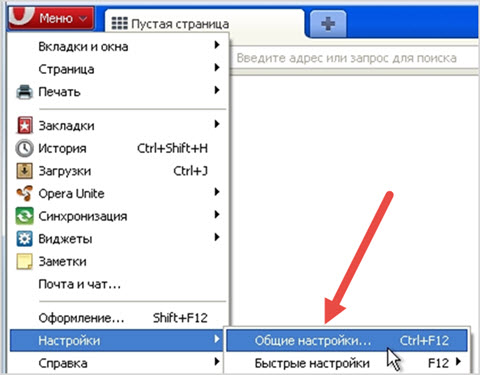
Для удаления файлов кукис нужно в том же меню выбрать не пункт «Настройки», а удаление личных данных.
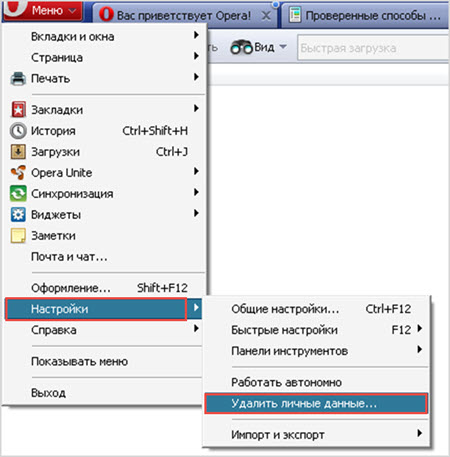
В появившемся окне перейдите в пункт «Детальная настройка» и там выберите строчку «Удалить все cookies».
Google Chrome
В меню самого браузера нажмите на три точки в углу экрана и выберите переход в меню настроек. Пролистайте страницу в самый низ и нажмите на кнопку, отвечающую за демонстрацию дополнительных настроек.
Там найдите меню «Настройки контента». Оно находится в личных данных.
В этом меню найдите вкладку «Файлы Cookie» и галочкой разрешите их сохранение.
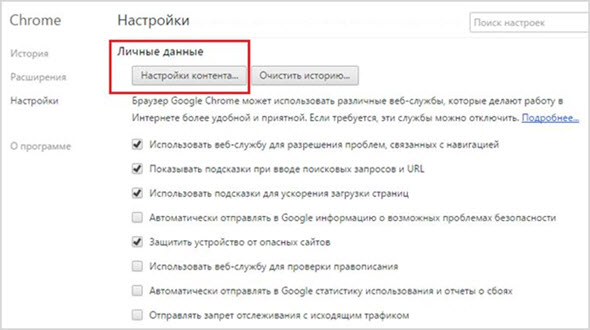
Для удаления файлов куки в Гугл Хром также нажмите на три точки в углу окна браузера, но на этот раз выберите строчку «Инструменты» и от нее – дополнительные инструменты.
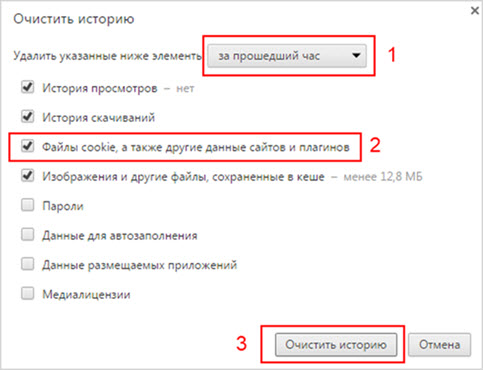
Там найдите кнопку «Удаление данных о просмотренных страницах», и в окне очистки истории отметьте галочкой удаление файлов cookies.
Яндекс Браузер
В меню самого браузера нажмите на белый разлинованный квадрат в углу страницы. Переходите в меню настроек.
В самой нижней части окна нажмите на кнопку дополнительных настроек.
В появившемся окне найдите блок «Защита личных данных» и переходите в настройки содержимого. В этом меню найдите блок, отвечающий за настройку файлов кукис.
Там можно включить их и настроить параметры обработки этих данных.
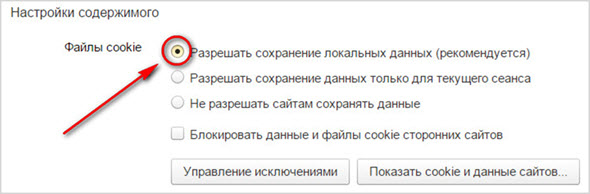
Для удаления этих данных переходите в пункт «Дополнительно», и оттуда выбирайте строчку «Очистить историю».
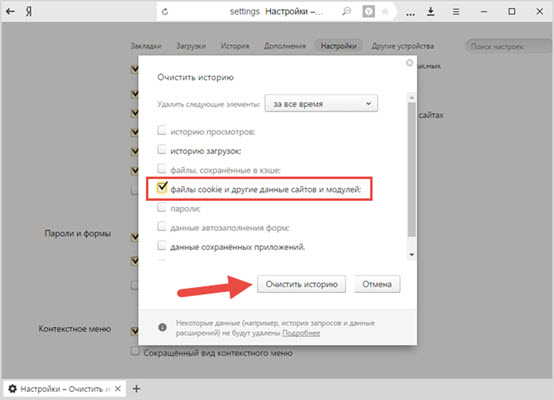
В открывшемся окне выберите период, за который надо стереть данные.
Отметьте галочкой пункт «Удалить Cookie», и далее очищайте историю.
Safari
Нажмите на изображение колеса в меню браузера. В появившемся окне переходите в меню «Настройки».
Оттуда направляйтесь на вкладку с подписью «Конфиденциальность». Там вы увидите строчку «Блокировать Cookie», в которых сможете настроить их показ.
Рекомендуется заблокировать их получение от третьих сторон и интернет-рекламы.

Для удаления данных выберите в меню самого браузера строчку «Правка».
Оттуда переходите в настройки, а оттуда – в раздел безопасности. В нем нажмите на кнопку, отвечающую за показ cookies.
В появившемся окне нажимайте на кнопку «Удалить все» и подтверждайте свой выбор.
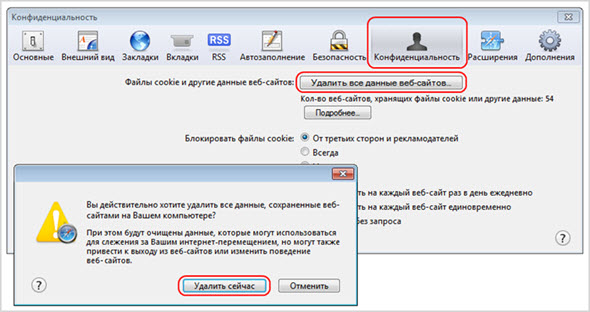
В целом это все, что можно рассказать о файлах куки и их применении в интернете.
Для того, чтобы злоумышленники не смогли получить к ним доступ нужно просто регулярно чистить их.
Это полезно и делать просто так, с определенной периодичностью – таким образом память компьютера на будет забиваться и на нем останется свободно больше места.
Нужно ли удалять файлы куки
Пользователи часто сталкиваются с действиями файлов куки на посещаемых сайтах, но не обращают на это внимания. Благодаря сохранению файлов cookie, пользователь может не вводить данные от своей учетной записи, потому что браузер самостоятельно автоматически подставляет эти сведения в поля о регистрации на сайте.
Например, вы зашли на сайт и там зарегистрировались при помощи пароля и логина, которые сохранили в браузере, при следующем посещении этого сайта браузер самостоятельно введет нужную информацию о вашей регистрации. Сразу откроется соответствующая страница сайта без обязательного ввода учетных данных.
Например, при сохраненных куках вы сразу откроете свой профиль в социальной сети, а не главную страницу сервиса, на которой необходимо каждый раз вводить регистрационные данные.
Если на сайте имеются какие-то настройки, например, там можно менять тему оформления, то эти данные сохраняются в файлах cookie.
В тоже время, при незащищенном, не зашифрованном соединении файлы куки могут перехватить злоумышленники. С помощью кук собирается информация о предпочтениях посетителя сайта, служащая для показа рекламы на основе интересов пользователя.
Еще один важный момент: при использовании одного ПК несколькими пользователями, другие лица смогут войти на сайты под вашими учетными данными в ваше отсутствие. Если удалить куки, то тогда не произойдет автоматического перехода в профиль на сайте. Для входа нужно будет ввести данные регистрации для аутентификации.
Если удалить cookie сайта, то эта операция снизит вероятность потери приватности персональных данных, и защитит от несанкционированного использования имеющейся информации посторонними.
Поэтому, нужно ли удалять cookies, зависит от конкретной ситуации или намерений самого пользователя.
Обратите внимание, что после того, как вы удалите cookie браузера, все сохраненные пароли и логины остаются в программе. Вы удалите лишь информацию, необходимую для входа на сайт, пароль и логин вам придется вводить самостоятельно.. Из этого руководства вы узнаете, как удалить файлы cookie на всех сайтах, а также, как удалить отдельные куки определенного сайта в популярных браузерах: Google Chrome, Яндекс.Браузер, Mozilla Firefox, Opera, Microsoft Explorer, Internet Explorer
В инструкции рассказано про удаление cookie с помощью сторонней программы CCleaner
Из этого руководства вы узнаете, как удалить файлы cookie на всех сайтах, а также, как удалить отдельные куки определенного сайта в популярных браузерах: Google Chrome, Яндекс.Браузер, Mozilla Firefox, Opera, Microsoft Explorer, Internet Explorer. В инструкции рассказано про удаление cookie с помощью сторонней программы CCleaner.
Очищение в «Mozilla Firefox»
Данная процедура не вызовет трудностей даже у самого неподготовленного пользователя, каким бы браузером он ни пользовался. Чтобы почистить куки, потребуется:
-
Зайти в сам браузер «Фаерфокс», отыскать вкладку «Инструменты» и кликнуть на раздел «Настройки», который находится последним в списке.
-
В верхней панели меню есть вкладка «Приватность», куда нужно кликнуть мышкой, после чего изменить настройки по своему желанию. В данном случае понадобится кликнуть «Удалить отдельные куки».
-
Откроется окно «Куки», где в строке поиска можно указать название наиболее посещаемого сайта, после чего кликнуть «Удалить куки».
- Однако целесообразнее нажать на кнопку, что находится правее, а именно «Удалить все куки», прибегая не к выборочному удалению, а общему.
-
Завершающим действием является нажатие кнопки «Закрыть». Теперь нужно полностью закрыть браузер, после чего зайти туда вновь.
После повторного входа все неполадки должны исчезнуть, а куки – удалиться.